لا يوجد شيء مثل خطأ شاشة الموت الزرقاء (شاشة الموت الزرقاء) ليس مخيفًا. ومع ذلك ، يجب أن يكون "تلف البنية الحرجة" أحد أكثر الأخطاء التي نعرفها رعباً.
لا داعي للذعر! في حين أن هذا الخطأ الفادح يمكن أن يشير إلى مشكلة خطيرة ، فإن الأمر ليس كما لو أن جهاز الكمبيوتر الخاص بك سوف يشتعل فجأة. خذ نفسًا عميقًا واعمل على مختلف خيارات استكشاف الأخطاء وإصلاحها أدناه.
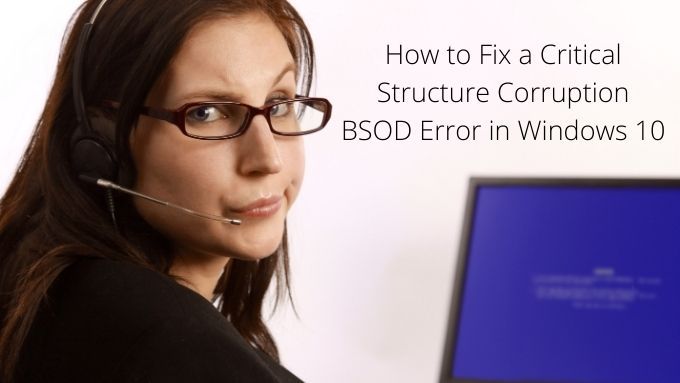
ما هو الخطأ الفادح (BSOD)؟
إذا كان هذا هو أول تشابك مع اللون الأزرق المخيف شاشة الموت (رسميًا "خطأ فادح") فهي تستحق شرحًا موجزًا. هذه أخطاء لا يمكن لـ Windows تصحيحها ، وإذا تركت بمفردها ، فإنها ستؤدي إلى تلف البيانات وغيره من الأضرار الخطيرة في النظام أو عدم استقراره.
لذلك ، من ناحية ، يعد الموت الزرقاء أمرًا جيدًا لأن يحاول الكمبيوتر مساعدتك على أن تكون استباقيًا في حماية النظام. من ناحية أخرى ، فهذا يعني أن هناك خطأ ما. قد تكون هذه المشكلة تافهة أو يصعب إصلاحها ، ولكنها تحتاج إلى عناية.
تتداخل العديد من الإصلاحات الخاصة بهذا الموت الزرقاء المعين مع تلك الخاصة بالأخطاء الفادحة الأخرى. لذلك من الجدير بالتأكيد التحقق من دليل استكشاف الأخطاء وإصلاحها الموت الزرقاء العام الخاص بنا.
ما الذي يسبب الموت الزرقاء لفساد الهيكل الحرج؟
ليس من الواضح تمامًا سبب هذا الخطأ. ومع ذلك ، فهي بالتأكيد إما مرتبطة بفشل الأجهزة من نوع ما أو ، بشكل أقل خطورة ، مشكلة في برنامج التشغيل. في كلتا الحالتين ، يتم إجراء تغييرات خادعة على بنية Windows 10 نواة مما يؤدي إلى حدوث الخطأ الفادح.
In_content_1 all: [300x250] / dfp: [640 × 360]->يعد هذا تأثيرًا محددًا له مجموعة واسعة وغامضة من الأسباب المحتملة. ومع ذلك ، يجب أن نجد طريقة لتضييقه بالخطوات الأساسية أدناه.
1. قم بتدوين التغييرات الأخيرة
في حين أنه من المحتمل تمامًا أن تحدث أخطاء فادحة بسبب حدوث خطأ في الأجهزة في الخلفية ، فمن المرجح أن يكون سببها تغيير حديث في نظامك.

لذا من المفيد عمل قائمة بالتغييرات الأخيرة التي تعرفها وبدء رحلة استكشاف الأخطاء وإصلاحها بهذه التغييرات. إما عن طريق التراجع عنها أو استخدامها كوسيلة لتضييق نطاق المصدر المحتمل للمشكلة. تتضمن الأشياء التي يجب البحث عنها ما يلي:
لا يعني الارتباط السببية ، ولكن خطأ الشاشة الزرقاء الذي يتبع عن كثب أحد هذه الأنواع من التغييرات يكفي لتبرير نظرة.
2. التمهيد في الوضع الآمن
إذا كنت تريد معرفة ما إذا كان برنامج التشغيل أو أي تطبيق بدء تشغيل آخر مسؤولاً عن هذا الخطأ ، فيمكن أن يساعد في تمهيد Windows 10 في الوضع الآمن. في الوضع الآمن ، يتم تحميل مجموعة عامة فقط من برامج التشغيل ولا يتم تحميل أي من قواعد بدء التشغيل المخصصة التي أنشأها معظمنا بعد فترة في الذاكرة.

إذا استمر ظهور خطأ "تلف الهيكل الحرج" على الرغم من وجودك في "الوضع الآمن" ، فمن الأرجح أن هناك سببًا وراء مشاكلك للجهاز. إذا كنت لا تعرف كيفية التمهيد في الوضع الآمن ، تحقق من كيفية إعادة تشغيل Windows في الوضع الآمن.
3. قم بإجراء تمهيد نظيف
يقطع الوضع الآمن Windows إلى أقل الأساسيات ، للتأكد من حصولك على بيئة مستقرة لاستكشاف الأخطاء وإصلاحها. ومع ذلك ، هناك وضع تمهيد مختلف يفترض أن Windows نفسه ليس هو المشكلة. بدلاً من ذلك ، يترك التمهيد النظيف Windows بمفرده ويعطل جميع تطبيقات بدء التشغيل التابعة لجهات خارجية والتخصيصات الأخرى. هذه طريقة جيدة لمعرفة ما إذا كان الموت الزرقاء ناتجًا عن شيء ما في Windows نفسه أو عن طريق تطبيق تابع لجهة خارجية.
يعد إجراء تمهيد نظيف أكثر تعقيدًا قليلاً من الوضع الآمن. لذا ، إذا كنت ترغب في تجربته بنفسك ، فاطلع على قم بإجراء تمهيد نظيف في Windows 7/8/10 للحصول على إرشادات مفصلة.
4. افصل أجهزة USB
عند استكشاف أخطاء مثل هذه وإصلاحها ، من الأفضل دائمًا إزالة أكبر عدد ممكن من المتغيرات من المعادلة. لذا افصل كل جهاز USB لا تحتاجه مطلقًا.

عادةً ما يعني ذلك كل شيء باستثناء لوحة المفاتيح والماوس. إذا توقف الموت الزرقاء ، فأعد الأجهزة واحدة تلو الأخرى حتى يحدث مرة أخرى. يجب أن يوفر هذا دليلًا على الأجهزة التي قد تكون مسؤولة.
5. إلغاء تثبيت تطبيقات Misbehaving
يبدو أن هناك مجموعة فرعية معينة من التطبيقات المعروفة بأنها تسبب خطأ تلف البنية الحرج. لا يفعلون ذلك للجميع وربما يعملون بشكل جيد في معظم الأوقات.
ما هي التطبيقات؟ لقد رأينا تقارير قصصية عن تطبيقات مثل Alcohol 120٪ و Daemon Tools التي تسبب الموت الزرقاء. لذلك إذا كانت لديك هذه التطبيقات مثبتة أو تلك التي لديها نفس مستوى الوصول إلى النظام أو الوظائف ، فحاول إلغاء تثبيتها.
6. السبب الشائع: برامج تشغيل العرض
استنادًا إلى الحالات المختلفة التي رأيناها مع شاشة الموت الزرقاء هذه على الإنترنت ، يبدو أن برامج تشغيل العرض المعيبة هي السبب غالبًا. مما يعني أن أحد الحلول المحتملة هو إلغاء تثبيت برنامج تشغيل جهاز العرض الحالي وإعادة تثبيت أحدث برنامج.

عندما نقول "إلغاء التثبيت" فإننا نعني ذلك حقًا. تشتهر برامج تشغيل العرض بأنها لا تزيل نفسها بشكل صحيح من نظامك ، وهذا في الواقع أحد الأسباب التي تسبب مشاكل في البداية. لهذا السبب يجب عليك استخدام DDU (Display Driver Uninstaller). من الأفضل أن تقوم بإلغاء تثبيت برنامج التشغيل في الوضع الآمن ثم تثبيت برنامج التشغيل الجديد كبرنامج جديد.
7. التراجع عن رفع تردد التشغيل
هذه خطوة نوصي بها لأي خطأ فادح يحدث على جهاز الكمبيوتر. إذا كان أي من مكوناتك مثل GPU أو CPU أو الرامات "الذاكرة العشوائية في الهواتف والحواسيب يعمل بما يتجاوز المواصفات المصنفة ، فقم بتبديلها مرة أخرى إلى إعدادات المخزون أولاً قبل القيام بأي استكشاف أخطاء أخرى.
8. اختبار الأجهزة
يمكن أن يكون فشل الأجهزة مصدرًا لأي شاشة الموت الزرقاء تقريبًا ، ولا يختلف تلف الهيكل الحرج عن ذلك. لذا ، من المفيد تشغيل بعض عمليات تشخيص الأجهزة للتأكد من أنها ليست مكونًا فاشلاً.

ابدأ بتشغيل مدقق قرص Windows على كل محرك من محركات الأقراص لديك. إذا كانت هناك قطاعات تالفة أو يشير نظام SMART للإبلاغ عن فشل معلق ، فسوف تكتشف ذلك بهذه الطريقة.
بالرغم من أنها قد لا تكون مشكلة في الرامات "الذاكرة العشوائية في الهواتف والحواسيب ، فهي فكرة جيدة لتشغيل تشخيص الذاكرة الخاص بنظام ويندوز من وقت لآخر على أي حال.
9. التحقق من ملفات النظام
يعد مدقق ملفات النظام (SFC) في Windows أحد أفضل خطوات استكشاف الأخطاء وإصلاحها للأغراض العامة التي يمكنك اتخاذها عندما يبدو أن Windows نفسه متزعزع. ما يفعله هو فحص جميع ملفات النظام للتأكد من أنها ليست تالفة أو غير صحيحة. إذا تم العثور على ملف مكسور ، فسيستبدله SFC بنسخة حديثة.
لاستخدام SFC ، كل ما عليك فعله هو:
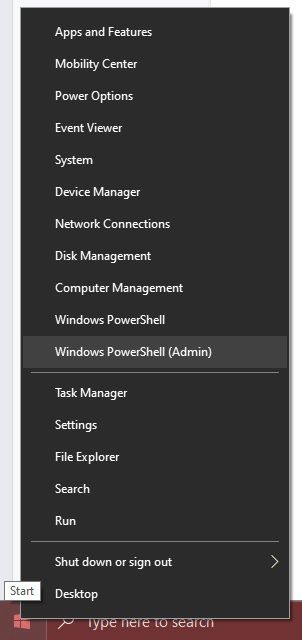
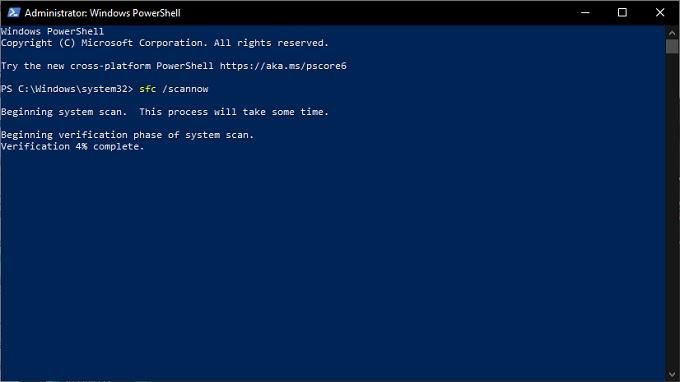
إذا اكتملت العملية بدون أخطاء ، فأنت تعلم أنه لم يكن ملف نظام تالف.
فشل حرج؟
نأمل أنه بعد تجربة هذه النصائح لتحرّي الخلل وإصلاحه ، يكون خطأ الهيكل الحرج قد اختفى. ومع ذلك ، إذا عادت أو لم تتمكن من العثور على سبب حدوثها ، فهناك دائمًا الخيار النووي.
توجه إلى 3 طرق لمسح وإعادة تثبيت Windows 10 وتعرف على كيفية بدء بداية جديدة لنفسك.